 La aplicación Fotos en iOS incluye una variedad de excelentes funciones de edición integradas que muchos usuarios de iPhone y iPad no tienen. conciente de. Una característica de Fotos particularmente excelente es la capacidad de ajustar fácilmente el color y los niveles de luz de cualquier imagen en el dispositivo dentro de la biblioteca de fotos.
La aplicación Fotos en iOS incluye una variedad de excelentes funciones de edición integradas que muchos usuarios de iPhone y iPad no tienen. conciente de. Una característica de Fotos particularmente excelente es la capacidad de ajustar fácilmente el color y los niveles de luz de cualquier imagen en el dispositivo dentro de la biblioteca de fotos.
Las herramientas de ajuste de color y luz permiten un control bastante preciso de los elementos fotográficos como la saturación, el contraste, el tono, la exposición, los reflejos, las sombras, el brillo, el punto negro, la intensidad, los neutrales, el tono y el grano. El resultado final puede ser una imagen que se vea profesional y bellamente ajustada, pero completada en solo unos segundos y completamente en el iPhone, iPad o iPod touch, con la aplicación Fotos integrada, sin tener que importar o editar la imagen en otra. aplicación
Estas funciones de edición de color y luz son fáciles de usar, pero están algo ocultas de forma predeterminada, y muchos usuarios que encuentran la función por primera vez pueden no darse cuenta de que las opciones de luz, color y blanco y negro son en realidad menús de ajustes completamente ajustables. Las funciones de edición de fotos serán las mismas en cualquier iPhone, iPad o iPod touch con una versión moderna de iOS. Veamos cómo hacer tales ajustes con cualquier imagen en la aplicación Fotos de iOS.
Cómo realizar ajustes precisos de luz y color en fotos en iOS
Este tutorial se demuestra con una imagen de iPhone de nubes al atardecer:
- Abre la aplicación Fotos en iOS si aún no lo has hecho
- Seleccione una imagen para la que desea ajustar el color y la luz, toque esa imagen nuevamente para que pueda revelar el botón "Editar" y elija eso
- Ahora elige el pequeño botón de marcación en la pantalla de edición de la aplicación Fotos
- Ahora verá un menú con tres opciones:Luz, Color y Blanco y negro. Toque cualquiera de estos para mostrar un submenú de cada elemento ajustable detallado
- Elija una de las opciones ajustables del submenú tocándola
- Ahora toca la pequeña línea de tiempo de la imagen de vista previa cerca de la parte inferior de la pantalla, deslízate hacia la izquierda o hacia la derecha para cambiar la intensidad del ajuste como quieras (mover hacia la izquierda tiende a reducir la intensidad o eliminar el ajuste, mover hacia la derecha tiende a aumentar la intensidad o mejorar el ajuste)
- Cuando esté satisfecho con los cambios de luz y color, toque "Listo" para guardar los cambios en la foto, donde aparecerá en la aplicación Fotos como de costumbre junto con las otras imágenes

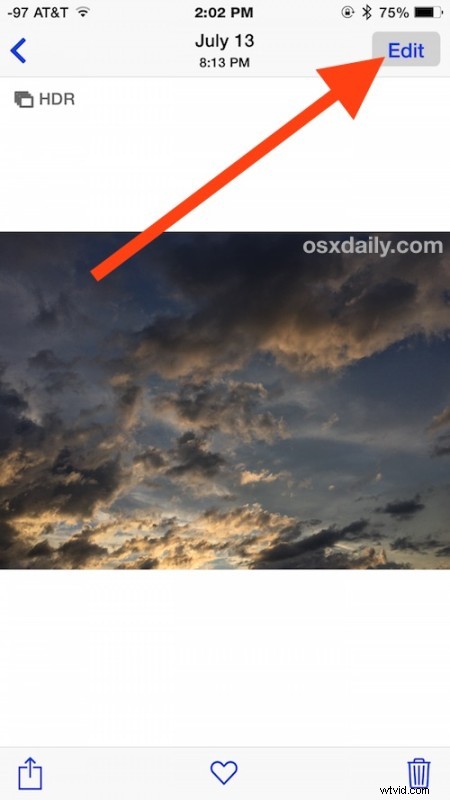
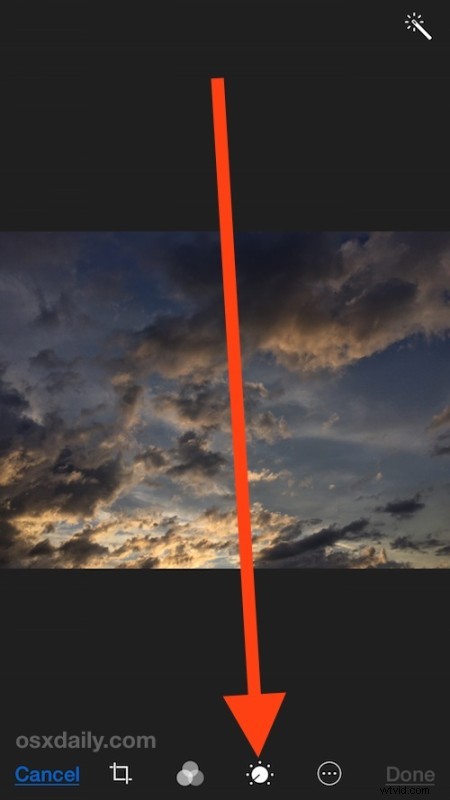
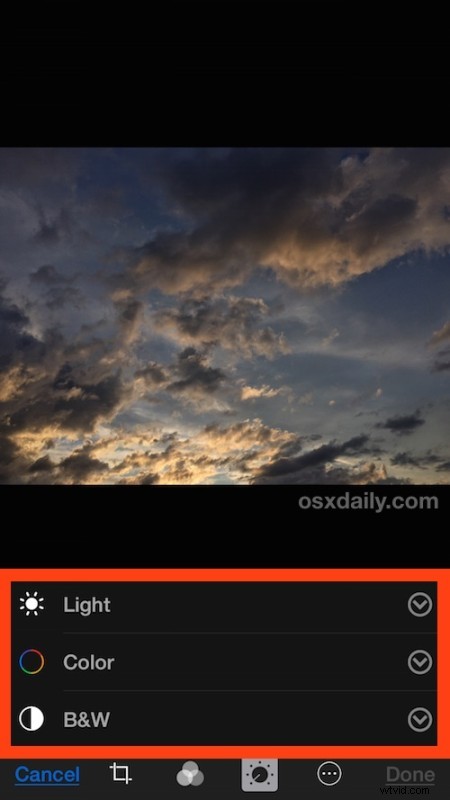
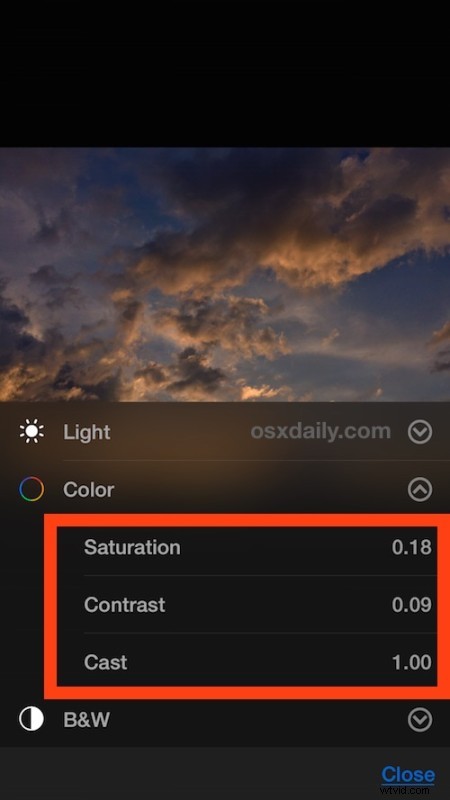


Aquí hay una muestra del antes y el después de los ajustes realizados en una colorida puesta de sol que arroja luz sobre las nubes en el cielo. Es un ajuste sutil de saturación y brillo, pero hace que la imagen realmente destaque:
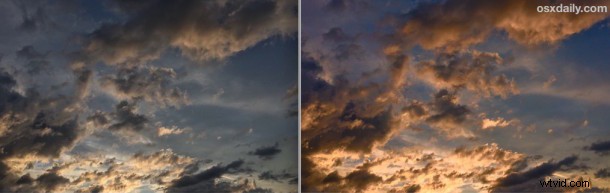
Esta es una excelente manera de ajustar las fotos y hacer que se vean mucho más profesionales o simplemente ligeramente mejoradas, o incluso alteradas de manera muy dramática, pero con un control preciso sobre lo que desea destacar y cómo debe verse. Ese nivel de detalle y precisión es particularmente útil en comparación con los filtros de la aplicación Fotos prefabricados en iOS, que a veces pueden parecer un poco llamativos o sobreprocesados con algunas imágenes.
La aplicación Fotos en iOS se está volviendo cada vez más potente y completa, con un montón de funciones integradas de edición y ajuste que están disponibles para los usuarios de iPhone, iPad y iPod touch. Puede hacer de todo, desde enderezar imágenes, recortar, rotar, eliminar ojos rojos, agregar filtros y eliminar colores de filtro también, o convertir una imagen en blanco y negro. Combinado con la cámara cada vez más sorprendente que se incluye en cada iPhone y iPad, no es de extrañar que Apple esté enfatizando el dispositivo como una cámara poderosa y una herramienta de fotografía capaz, con el iPhone capaz de reemplazar por completo las cámaras digitales de muchas personas.
La función de edición de fotos de iOS existe en todas las versiones modernas del software del sistema para iPhone, iPad y iPod touch. Si no tiene las opciones disponibles, es probable que deba actualizar iOS a una versión más nueva.
